标签:ice 账号 文档 use back server 图片 官方文档 size
原创 欢迎转载,届时请注明出处
报错场景
今天,刚开始启动win server的远程连接服务(remote desktop services)时 该服务可以正常启动,然后选择了 “计算机-->属性-->远程设置-->远程-->远程桌面-->允许运行任意版本远程桌面….-->应用-->确定”。一切都正常的。
然后,我就手贱,在”计算机-->属性-->远程设置-->远程-->远程桌面-->选择用户”选择了一个用户,最后发现启动远程连接服务(remote desktop services)时就报了一下错误1079,如图。
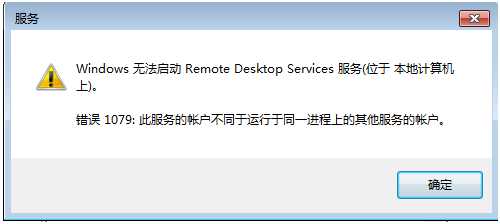
而启动 remote desktop services usermode port redirector服务时报错1068,如图。
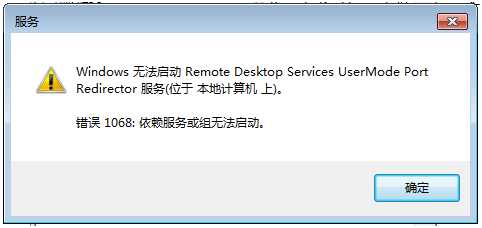
解决过程
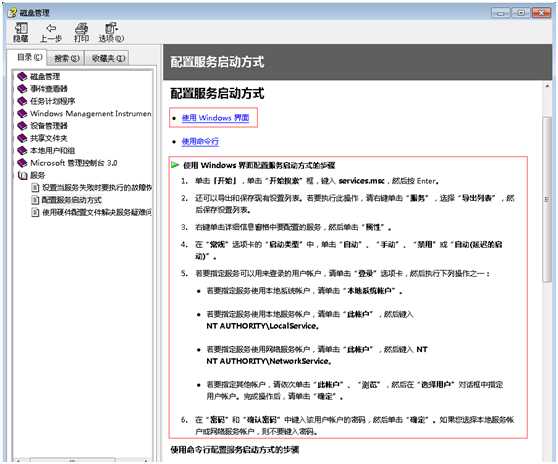
2. 后来仔细想来,我之前的操作过程,设置了”计算机-->属性-->远程设置-->远程-->远程桌面-->选择用户”。然后我就删除了选择的用户账号,然后再启动,还是报错1079.
3. 最后,将“计算机-->属性-->远程设置-->远程-->远程桌面”设置为”不允许连接到这台计算机”,然后按照官方文档中的方法设置远程连接服务(remote desktop services)登陆账号为”NT AUTHORITY\NetworkService”, 再启动就正常了,返回来再设置“计算机-->属性-->远程设置-->远程-->远程桌面”为” 允许运行任意版本远程桌面….”.在cmd中执行”netstat –an | findstr 3389”检查远程端口果然为Linsten状态。Ok,可以在远端使用mstsc远程连接了。
总结
如果有的网友一开始“计算机-->属性-->远程设置-->远程-->远程桌面”就是”不允许连接到这台计算机”的,可以直接使用官方文档中的方法---将登陆用户账号设为”NT AUTHORITY\NetworkService”或者”NT AUTHORITY\LocalService”,然后启动远程连接服务(remote desktop services)应该就没有问题的了。而我在这里描写下自己尝试的过程更多的也是提醒自己。
Windows server 2008启动remote dosktop services服务报错1079
标签:ice 账号 文档 use back server 图片 官方文档 size
原文地址:https://www.cnblogs.com/fyc001/p/10113290.html